您当前位置:首页 - 新闻资讯 - 正文
《snapseed》把两张图片拼在一起方法
2023-10-02 13:20:001333wan
snapseed怎么把两张图片拼在一起呢?snapseed是一款拍照修图软件,很多小伙伴不知道怎么把这个软件里面的两张图片拼到一起,那么要怎么做呢,接下来就让1333wan小编给大家带来snapseed怎么把两张图片拼在一起的方法。
小编推荐阅读:《snapseed》相关教程汇总

snapseed怎么把两张图片拼在一起?
1、打开软件,点击屏幕,从手机照片中挑选作为背景的图片导进进去。
2、点击下方工具按钮,选择“双重曝光”。
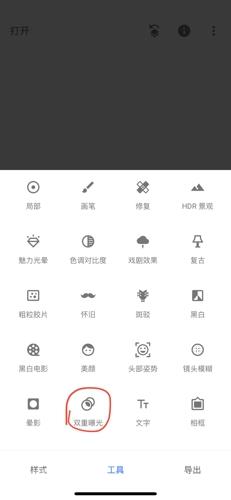
3、最后我们点击底部“加上图片”按钮,添加图片。

4、加上后咱们就已经完成大体的叠加了,这时能够调整图片的显示位置,来确保不会遮住另一张图片。
5、随后点击底端红圈内的按钮,来调整图片却不清晰度(按照自己需要来调整即可)。
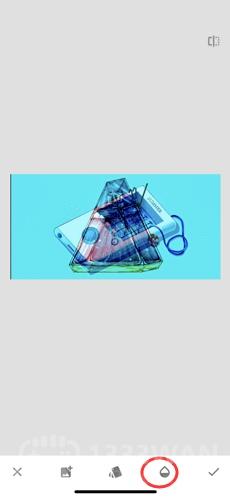
6、结束后大家点击右下角的勾储存并返回到主界面,然后点击右上角的第一个按钮,再选择“查看修改内容”。
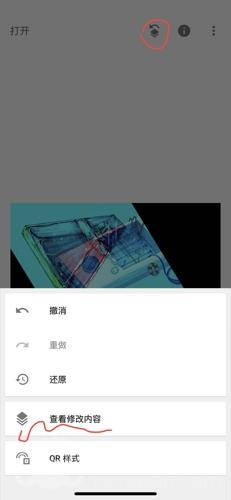
7、点击右下角的双重曝光后再点击中间按钮,进到蒙版设置界面。
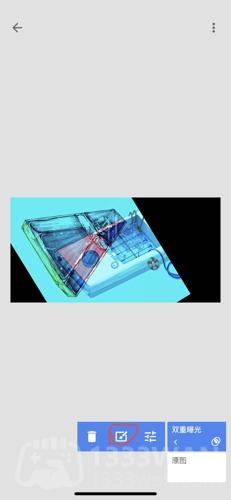
8、在蒙版中我们通过涂画第二张图片部位,来将其显现出来。

(将底端双重曝光调整至0乃是橡皮作用,推荐变大图片来进行选择和擦掉。)
9、结束后点击右下方储存回到主界面后我们就能将图片作出叠加效果了!

以上就是小编了解的有关于snapseed怎么把两张图片拼在一起的相关信息了,更多精彩内容请持续关注1333wan。
点赞35

智考云
学习教育 / 46.58M
为用户提供便捷的学习服务
查看
复制本文链接攻略文章为游戏网所有,未经允许不得转载。
相关资讯MORE +



















